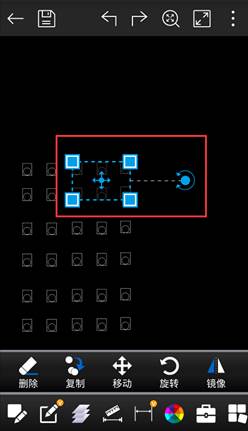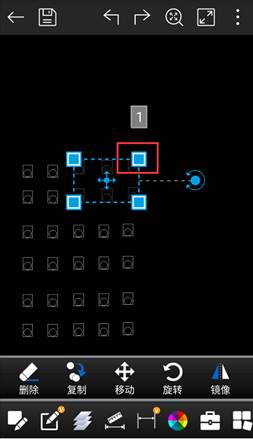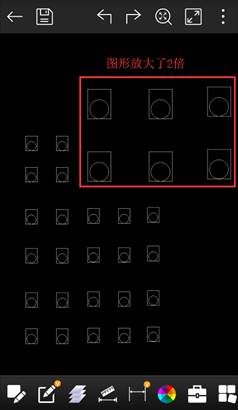CAD看图王是为了方便大家看图的一款软件,目前也包含了一些简单的编辑功能,软件的极速看图模式,做到了可以随时随地看图,不论身在何处,只要有手机,有CAD看图王软件,打开图纸即可浏览,方便又快捷;软件的高级制图模式下,之前可以进行一些简单的编辑操作,包括绘制单线,多段线,圆,圆弧,矩形,云线,文字,批注,删除,移动,复制,镜像,旋转等,CAD看图王为了满足大家的需求,方便大家的使用,功能在不断的丰富,可能大家对一些功能的使用还不太熟悉。例如:图形缩放功能,在我们平时的使用CAD看图王的时候会经常用到,如果不熟悉,会给我们的使用带来很多不便,降低工作效率。那么,在CAD看图王中如何缩放图形的大小呢?今天就为大家简单介绍下缩放图形大小功能的具体使用步骤,及操作过程。
当我们在图纸上新建图形后,又或者对于图纸上的已有图形对象,根据图纸的需求,我们需要对新建的图形对象或者图纸上已有的图形的大小按照一定的比例进行放大或者缩小,那么在CAD看图王中,如何按照比例对图形放大缩小呢?具体的操作步骤及过程如下所示:
以高级制图模式打开图纸,并选中图纸上已有或者新加的图形对象;
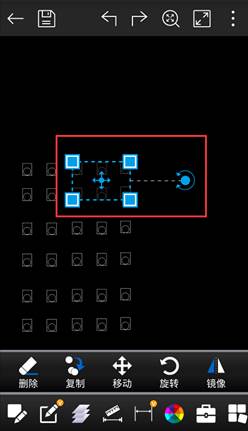
点击选择框的其中一个夹点进行缩放操作;
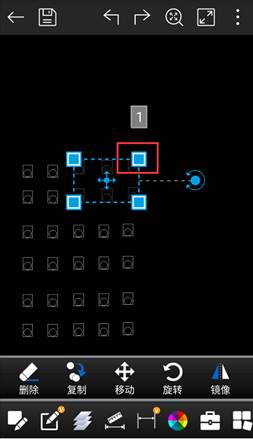
在图形选择框的右上角会出现一个数字,点击并对其进行编辑,输入对图形放大或者缩小的比例数值,并点击“√”号确定;

选中的图形对象会跟随输入的比例数值而将原图形进行放大或者缩小。
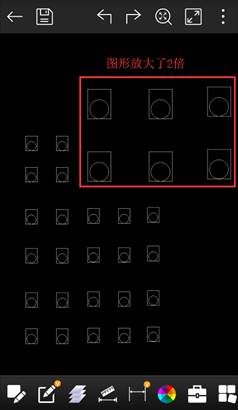
以上就是CAD看图王中,如何按照一定的比例对图形进行缩放,这个对图纸上图形的缩放是准确按照一定的比例进行缩放的,在我们编辑图纸的时候会有很重要的参考作用。但是,如果我们只是浏览图纸,我们打开图纸就不需要这么精准的放大或缩小图纸了,我们可以通过手势操作才控制图纸的大小显示,供我们清晰查看图纸内容。今天就介绍这么多了,希望在以后的使用中,会对大家有所帮助。
关于浩辰
苏州浩辰软件股份有限公司,国家高新技术企业和双软认定企业,亚太地区最大的
CAD软件提供商之一。是全球极少数掌握CAD核心技术的主要软件厂商之一;也是最早形成CAD一体化服务体系、提出协同设计概念及推行整体解决方案的中国CAD软件企业。更多关于浩辰CAD公司及最新产品信息,请访问 : http://www.gstarcad.com